Windows下MongDB的下載安裝
1.下載
https://www.mongodb.com/download-center/community
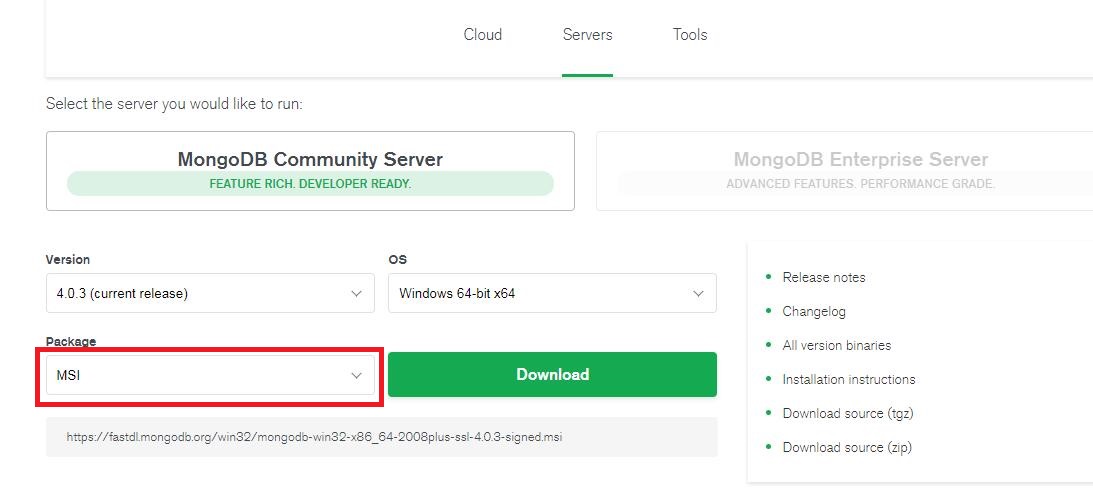
選擇msi格式的
下載結束後按照安裝步驟進行安裝。
2.建庫
安裝結束後,選擇一個盤然後建立庫D:\mongdb\data\db
3.開啟服務與關閉
開啟cmd命令列視窗,切換到mongdb安裝目錄下的bin 例如 D:\mongodb\bin 目錄執行如下命令(其中 --dbpath是指定資料庫存放目錄,這裡要注意有兩個 "-")
mongod --dbpath D:\mongdb\data\db
這時命令列視窗會列印一些啟動資訊,最後一行顯示為如下資訊時表示啟動成功了.
2018-10-20T10:38:48.391+0800 [initandlisten] waiting for connections on port 27017
這時在瀏覽器輸入http://localhost:27017/可以看到顯示資訊為:
It looks like you are .....說明啟動成功。
這樣mongodb服務已經啟動了,關閉這個cmd視窗,會自動關閉服務。
下次可以用同樣的步驟重新開啟服務。但是這樣太麻煩
4.把Mongo加入到Windows本地服務中去
1.在D:\mongodb下建一個logs的資料夾
2.開啟cmd命令列視窗,切換到mongdb安裝目錄下的bin 例如 D:\mongodb\bin 目錄執行如下命令(其中 --dbpath是指定資料庫存放目錄,這裡要注意有兩個 "-")
mongod.exe --logpath D:\mongodb\logs\mongodb.log --logappend --dbpath D:\mongodb\data\db --directoryperdb --serviceName MongoDB --install
3.右鍵計算機,點選管理,檢視服務中是否有MongDB服務。開啟服務
4.開啟失敗情況
Windows不能在本地計算機啟動MongoDB,服務錯誤程式碼 100
5.找到data資料夾db下面的mongod.lock檔案,並刪除掉。
6.開啟cmd命令列視窗,切換到mongdb安裝目錄下的bin 例如 D:\mongodb\bin 目錄執行如下命令(其中 --dbpath是指定資料庫存放目錄,這裡要注意有兩個 "-")
mongod --logpath D:\mongodb\logs\mongodb.log --logappend --dbpath D:\mongodb\data\db --directoryperdb --serviceName MongoDB --serviceDisplayName MongoDB --remove
7.開啟cmd命令列視窗,切換到mongdb安裝目錄下的bin 例如 D:\mongodb\bin 目錄執行如下命令(其中 --dbpath是指定資料庫存放目錄,這裡要注意有兩個 "-")(去掉--directoryperdb)
mongod.exe --logpath D:\mongodb\logs\mongodb.log --logappend --dbpath D:\mongodb\data\db --serviceName MongoDB --install
如果不成功,試一下將data資料夾db下面的mongod.lock檔案跟storage.bson檔案都刪掉再試一下
